番茄花园Win8系统修改PE属性信息的技巧分享给大家,大部分用户装系统时用的PE都是别人制作好的,很多追求个性化用户想设计出属于自己的PE属性,拥有自己特色。下面小编为大家讲解番茄花园Win8系统修改PE属性信息的方法,赶兴趣的用户可以一起看看操作!
一、使用WimTool“挂载映像”——boot.wim文件;
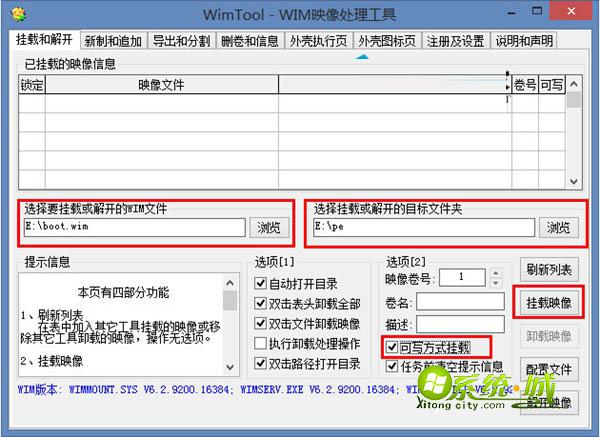
二、在“挂载目录”下,进行修改。
1、修改“属性信息”:使用ResHacker修改SYSTEMCPL.DLL.MUI(挂载目录\Windows\System32\zh-CN)
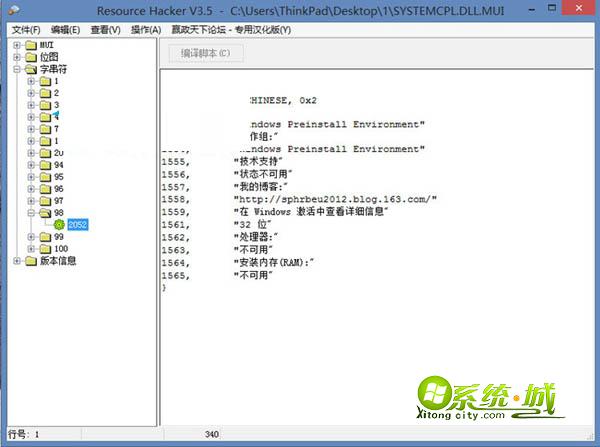
2、修改“属性信息”:修改“挂载目录\Windows\System32\pecmd.ini”,添加以下命令。
REGI HKLM\SYSTEM\CurrentControlSet\Control\ComputerName\ActiveComputerName\ComputerName=知彼而知己
REGI HKLM\SYSTEM\CurrentControlSet\Control\ComputerName\ComputerName\ComputerName=知彼而知己
REGI HKLM\SYSTEM\CurrentControlSet\services\Tcpip\Parameters\NV Hostname=知彼而知己
REGI HKLM\SYSTEM\CurrentControlSet\services\Tcpip\Parameters\Hostname=知彼而知己
3、修改“属性信息”:修改“挂载目录\Windows\System32\config\SOFTWARE”。
首先,将LOGO.BMP图片复制到“挂载目录\Windows\System32\oobe\info”
然后,运行“regedit”,点击文件-加载配置单元-任意命名(例如123)-修改如下:
[HKEY_LOCAL_MACHINE\123\Microsoft\Windows\CurrentVersion\OEMInformation]
"Logo"="%windir%\\System32\\oobe\\info\\LOGO.BMP"
最后,卸载配置单元。
番茄花园Win8系统修改PE属性信息的技巧分享到这里,感兴趣的用户可以动手尝试看看!希望能够帮助到大家!


 当前位置:
当前位置: